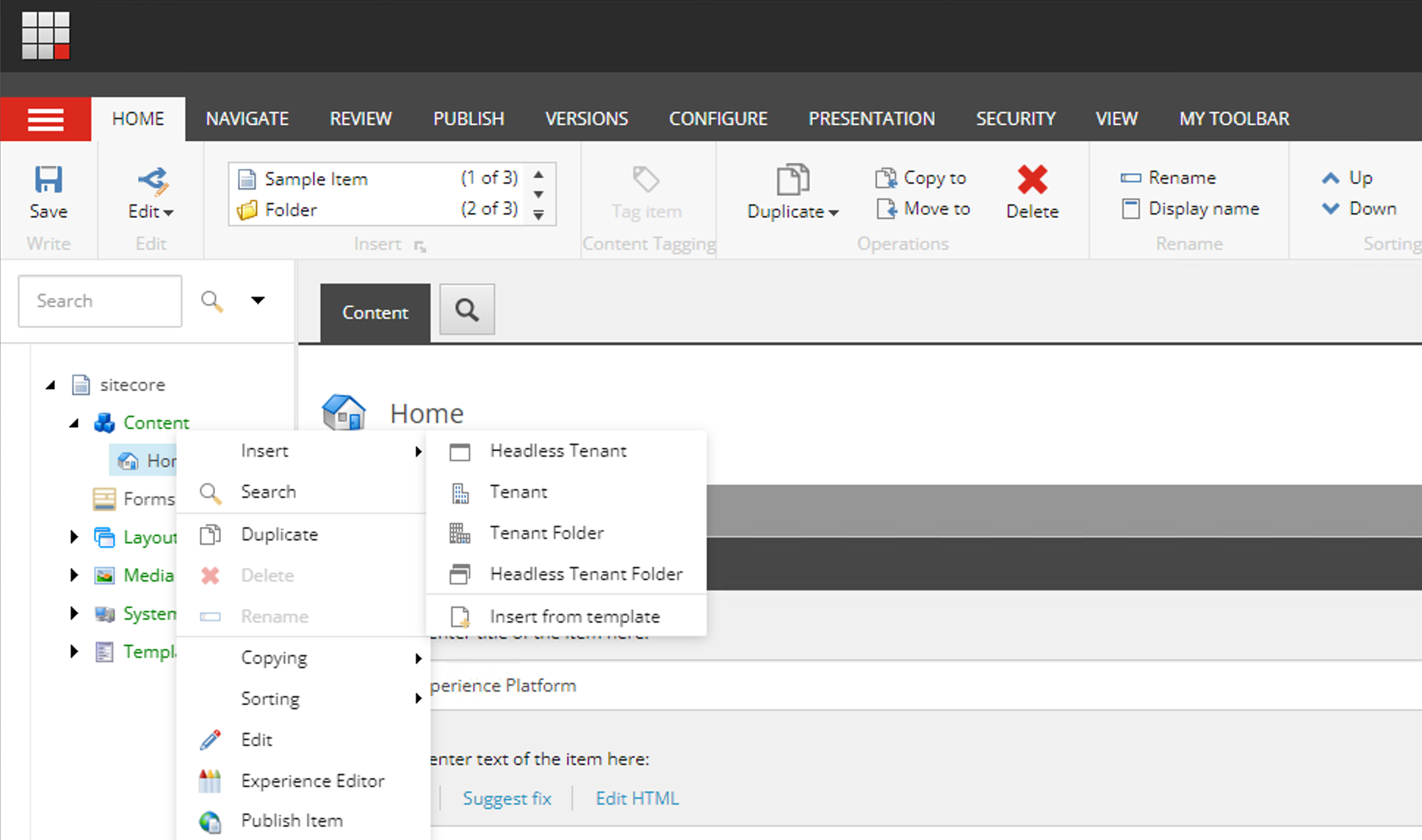前回は XM1 のインスタンスを起動することができました。今回は、Next.js のプロジェクトを追加するにあたって必要となる Sitecore Experience Accelerator のモジュールをコンテナで利用できる様に追加の設定をしていきます。
Docker の設定、イメージの変更
まず最初に、モジュールをインストールするために以下の設定を追加します。まずは .env のファイルに以下の3つの項目を設定します。
SITECORE_MODULE_REGISTRY=scr.sitecore.com/sxp/modules/
SPE_VERSION=6.4-1809
SXA_VERSION=10.3-1809続いて docker-compose.override.yml に対して、SXA や SPE のモジュールをインストールするため、mssql-init 、solr-init 、 cd および cm に以下のイメージの値を渡してください(実際に追加するのは args の下の行となります)。
ssql-init:
build:
args:
SPE_IMAGE: ${SITECORE_MODULE_REGISTRY}sitecore-spe-assets:${SPE_VERSION}
solr-init:
build:
args:
SXA_IMAGE: ${SITECORE_MODULE_REGISTRY}sitecore-sxa-xm1-assets:${SXA_VERSION}
cd:
build:
args:
SXA_IMAGE: ${SITECORE_MODULE_REGISTRY}sitecore-sxa-xm1-assets:${SXA_VERSION}
cm:
build:
args:
SPE_IMAGE: ${SITECORE_MODULE_REGISTRY}sitecore-spe-assets:${SPE_VERSION}
SXA_IMAGE: ${SITECORE_MODULE_REGISTRY}sitecore-sxa-xm1-assets:${SXA_VERSION}これで各 Dockerfile を build する時に、必要なファイルを利用することが可能となります。まずは cd の dockerfile には以下の項目を追加してください。
ARG SXA_IMAGE
FROM ${SXA_IMAGE} as sxa
# Add SXA module
COPY --from=sxa \module\cd\content .\
COPY --from=sxa \module\tools \module\tools
RUN C:\module\tools\Initialize-Content.ps1 -TargetPath .\; `
Remove-Item -Path C:\module -Recurse -Force;続いて cm の dockerfile を編集します。
ARG SXA_IMAGE
ARG SPE_IMAGE
FROM ${SPE_IMAGE} as spe
FROM ${SXA_IMAGE} as sxa
# Add SPE module
COPY --from=spe \module\cm\content .\
# Add SXA module
COPY --from=sxa \module\cm\content .\
COPY --from=sxa \module\tools \module\tools
RUN C:\module\tools\Initialize-Content.ps1 -TargetPath .\; `
Remove-Item -Path C:\module -Recurse -Force;続いて mssql-init の dockerfile の作業です。
ARG SPE_IMAGE
FROM ${SPE_IMAGE} as spe
# copy pse
COPY --from=spe C:\module\db C:\resources\spe最後に solr-init の dockerfile を更新します。
ARG SXA_IMAGE
FROM ${SXA_IMAGE} as sxa
# Add SXA module
COPY --from=sxa C:\module\solr\cores-sxa.json C:\data\cores-sxa.jsonこれでモジュールのインストールの準備が完了しました。
起動する
まず以前に起動していたデータを一度削除します。docker フォルダにある clean.ps1 ファイルを利用して全て削除してください。なお、すでに起動している場合は一度落としてください。
cd docker.\clean.ps1cd ..今回はイメージをビルド改めてして起動するだけですので、以下のコマンドを実行して改めてコンテナを起動します。
docker-compose builddocker-compose up -dコンテナが起動したあと、起動している Sitecore のサーバーにアクセスをします。ログイン後、コンテンツエディターでテナントの作成ができることを確認してください。
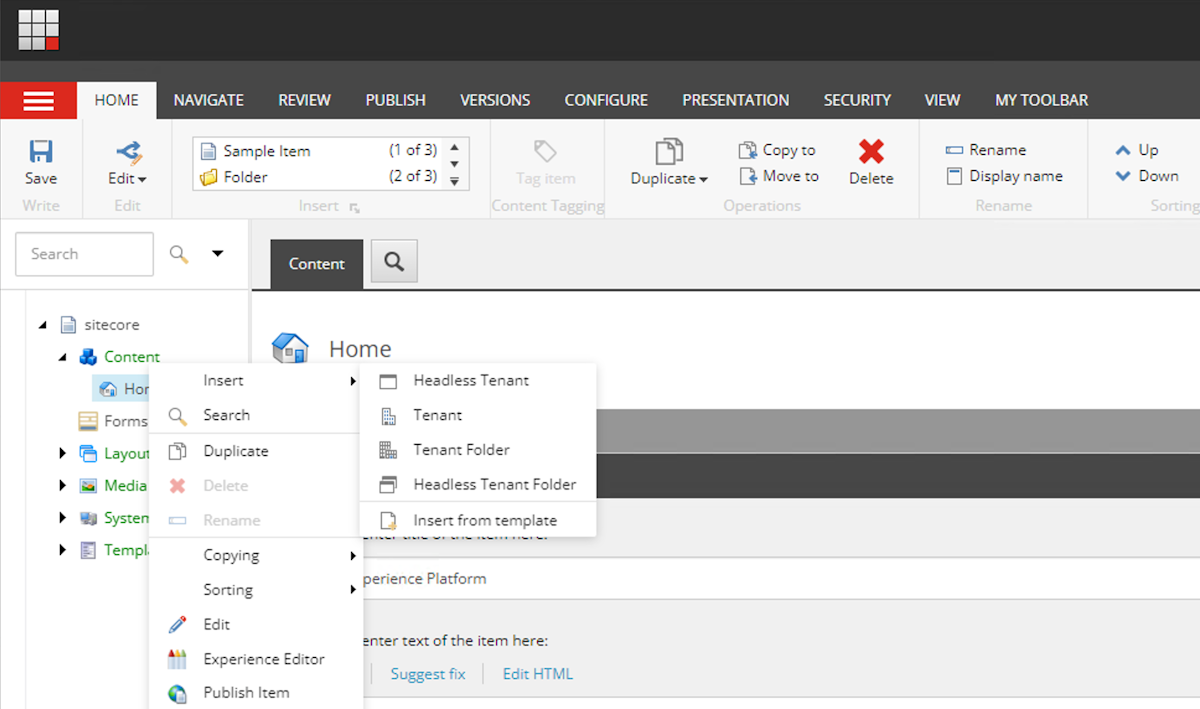
Solr のインデックスに対しても、sxa の項目があるかどうか確認をしてください。
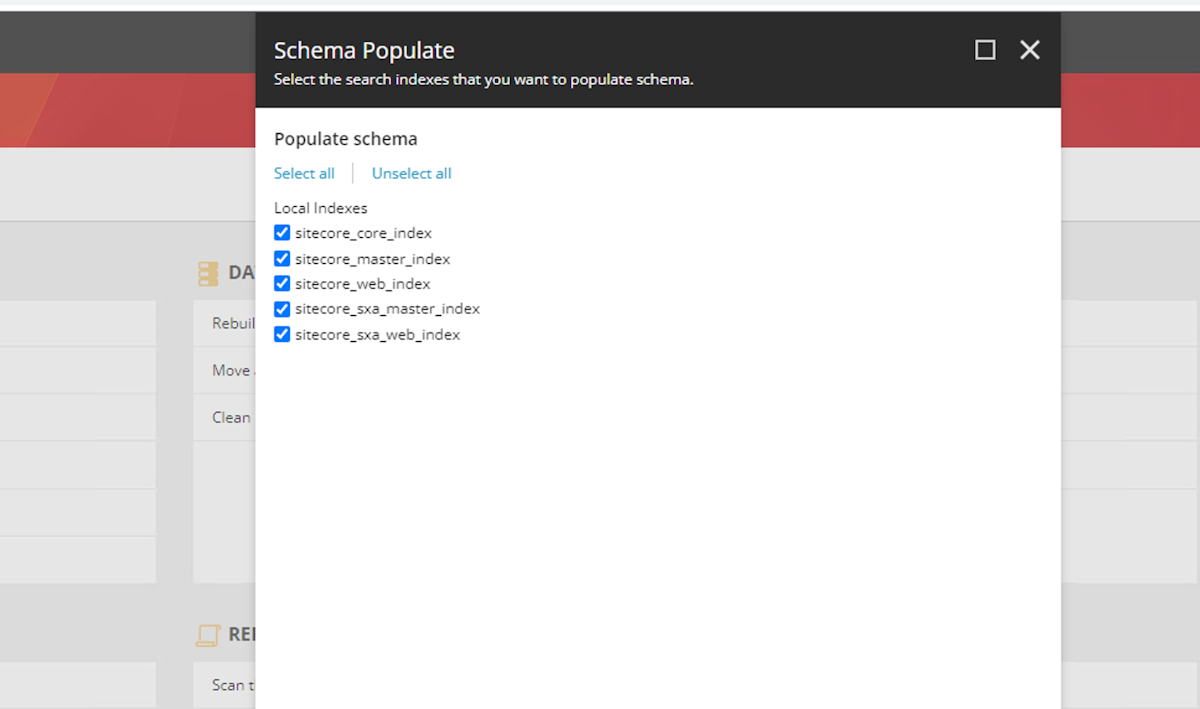
正しく動作している場合は、一度インデックスを rebuild をして今回の準備を完了とします。
まとめ
これで Sitecore XM の環境で SXA を利用できる様になりました。次回は、Sitecore の Next.js のプロジェクトを作成して Sitecore と連携できるようにします。